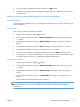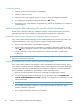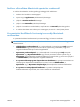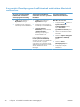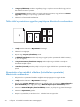HP LaserJet Pro 100 Color MFP M175 User Guide
Table Of Contents
- A készülékkel kapcsolatos alapvető tudnivalók
- A vezérlőpult menüi
- Szoftver Windows rendszerhez
- Támogatott Windows operációs rendszerek
- Támogatott nyomtató-illesztőprogramok Windows operációs rendszerhez
- Válassza ki a megfelelő nyomtató-illesztőprogramot a Windowshoz
- A nyomtatási feladat beállításainak módosítása
- A nyomtató-illesztőprogram beállításainak módosítása, Windows
- Szoftver eltávolítása Windows rendszer esetében
- Támogatott segédprogramok Windows-rendszerekhez
- Szoftverek egyéb operációs rendszerekhez
- A készülék használata Mac számítógéppel
- Programok Mac számítógépekhez
- Támogatott Macintosh operációs rendszerek
- Támogatott nyomtató-illesztőprogramok Macintosh operációs rendszerhez
- Szoftver telepítése Mac operációs rendszerekre
- Szoftver eltávolítása Macintosh operációs rendszerről
- A nyomtatási beállítások fontossági sorrendje Macintosh rendszerben
- A nyomtató-illesztőprogram beállításainak módosítása Macintosh rendszerben
- Programok Mac számítógépekhez
- Nyomtatás Mac számítógéppel
- Nyomtatási feladat törlése Mac rendszer esetében
- A papírméret és -típus módosítása Mac rendszer esetében
- Dokumentumok átméretezése vagy nyomtatás egyedi méretű papírra Macintosh rendszerben
- Előzetes nyomtatási beállítások létrehozása és használata Macintosh rendszerben
- Fedőlap nyomtatása Mac rendszerben
- Vízjelek használata Macintosh rendszerben
- Több oldal nyomtatása egyetlen papírlapra Macintosh rendszerben
- Nyomtatás a lap mindkét oldalára (kétoldalas nyomtatás) Macintosh rendszerben
- Színbeállítások megadása Macintosh rendszerben
- A Services (szolgáltatások) menü használata Macintosh rendszerben
- Beolvasás Mac rendszerben
- Problémák megoldása Macintosh rendszer esetében
- Programok Mac számítógépekhez
- A készülék csatlakoztatása
- Támogatott hálózati operációs rendszerek (csak hálózati típusok esetében)
- Csatlakozás számítógéphez, illetve vezetékes vagy vezeték nélküli hálózathoz a HP Smart Install hasz ...
- USB csatlakoztatás a szoftver CD-ROM használatával
- Csatlakoztatás hálózathoz a szoftver CD-ROM használatával (csak hálózati típusok esetében)
- Támogatott hálózati protokollok
- A készülék telepítése vezetékes hálózatra
- A készülék telepítése vezeték nélküli hálózatra
- A készülék csatlakoztatása vezeték nélküli hálózathoz WPS használatával
- A készülék csatlakoztatása vezeték nélküli hálózathoz USB-kábellel
- Szoftver telepítése hálózathoz jelenleg csatlakozó vezeték nélküli készülék esetében
- Leválasztás a vezeték nélküli hálózatról
- Az interferencia csökkentése vezeték nélküli hálózatban
- Speciális vezeték nélküli beállítása
- A hálózati készülék konfigurálása
- Papír és nyomtatási média
- Nyomtatókazetták és képalkotó dob
- Nyomtatókazetta és képalkotó dob funkciók
- Kellékek nézete
- A képalkotó dob és a nyomtatókazetták kezelése
- A nyomtatókazettákkal vagy a képalkotó dobbal kapcsolatos problémák megoldása
- Nyomtatási feladatok
- Nyomtatási feladat leállítása
- Alapvető nyomtatási feladatok Windows rendszerben
- A nyomtató-illesztőprogram megnyitása Windows esetében
- Segítség igénybevétele a nyomtatási beállításokhoz Windows esetében
- A nyomtatandó másolatok számának módosítása Windows esetében
- Egyedi nyomtatási beállítások mentése későbbi használatra Windows esetében
- A nyomtatási minőség javítása Windows esetében
- Nyomtatás a papír mindkét oldalára (duplex nyomtatás) Windows rendszerben
- Több oldal nyomtatása egy lapra Windows esetében
- Oldaltájolás beállítása Windows rendszerben
- Színbeállítások megadása Windows esetében
- További nyomtatási feladatok Windows rendszerben
- Színes szöveg nyomtatása feketeként Windows rendszerben
- Előnyomott fejléces papírra vagy űrlapokra történő nyomtatás Windows esetében
- Nyomtatás különleges papírra, címkékre vagy írásvetítő-fóliákra
- Első vagy utolsó oldal eltérő papírra nyomtatása Windows rendszerben
- Dokumentum méretének beállítása a lap méretéhez igazítva
- Vízjel hozzáadása a dokumentumhoz Windows rendszerben
- Füzet nyomtatása Windows rendszerben
- Színes
- Másolás
- Másolási funkciók használata
- Másolási beállítások
- Másolási minőség módosítása
- Por és egyéb szennyeződés a lapolvasó üvegén
- A világosítás vagy sötétítés beállításának módosítása a másolatokhoz
- Alapértelmezett másolási beállítások meghatározása
- Papírméret és -típus beállítása speciális papírra történő másoláshoz
- Az alapértelmezett másolási beállítások visszaállítása
- Fényképek másolása
- Vegyes méretű eredeti példányok másolása
- Kézi másolás mindkét oldalra (duplex)
- Lapolvasás
- A készülék kezelése és karbantartása
- Problémamegoldás
- Egyéni tájékozódás
- Problémamegoldási ellenőrzőlista
- 1. lépés: A készülék helyes beállításának ellenőrzése
- 2. lépés: A kábelelrendezés vagy a vezeték nélküli kapcsolat ellenőrzése (csak hálózati típusok eset ...
- 3. lépés: Nézze meg, hogy van hibaüzenet a kezelőpanelen.
- 4. lépés: A papír ellenőrzése
- 5. lépés: A szoftver ellenőrzése
- 6. lépés: Ellenőrizze a nyomtatási funkciókat
- 7. lépés: Ellenőrizze a másolási funkciókat
- 8. lépés: A kellékek ellenőrzése
- 9. lépés: Próbáljon meg nyomtatási feladatot küldeni egy számítógépről.
- A készülék teljesítményét befolyásoló tényezők
- Gyári alapbeállítások visszaállítása
- A kezelőpanel-üzenetek értelmezése
- A papírbehúzás nem megfelelő, vagy elakad a papír
- A nyomtatási minőség javítása
- A megfelelő papírtípus-beállítás használata a nyomtató-illesztőprogramban
- Színbeállítások módosítása a nyomtató-illesztőprogramban
- A HP specifikációknak megfelelő papír használata
- Tisztítóoldal nyomtatása
- A készülék kalibrálása a színek beállításához
- A nyomtatási igényeknek legjobban megfelelő nyomtató-illesztőprogram használata
- A készülék nem nyomtat, vagy lassan nyomtat
- Csatlakoztatási problémák megoldása
- Közvetlen csatlakoztatási problémák megoldása
- Hálózati problémák megoldása
- Rossz minőségű fizikai csatlakozás
- A számítógép nem a készüléknek megfelelő IP-címet használja
- A számítógép nem tud kommunikálni a készülékkel
- A készülék nem megfelelő hivatkozást és duplex beállításokat használ a hálózathoz
- Lehet, hogy az új szoftverek kompatibilitási problémákat okoznak
- Lehet, hogy a számítógép vagy a munkaállomás nem megfelelően van beállítva
- A készülék le van tiltva, vagy a hálózat egyéb beállításai nem megfelelőek
- Vezeték nélküli hálózati problémák megoldása
- Vezeték nélküli kapcsolat ellenőrzőlista
- A készülék nem nyomtat a vezeték nélküli beállítás befejeződése után
- A készülék nem nyomtat, és a számítógéphez külső tűzfal van telepítve
- A vezeték nélküli kapcsolat nem működik a vezeték nélküli útválasztó vagy készülék áthelyezése után
- Nem lehet több számítógépet csatlakoztatni a vezeték nélküli készülékhez
- Ha a vezeték nélküli készülék virtuális magánhálózathoz (VPN) csatlakozik, megszakad a kapcsolat
- A hálózat nem jelenik meg a vezeték nélküli hálózatok listájában
- A vezeték nélküli hálózat nem működik
- Készülékszoftver problémák Windows rendszerben
- Általános Macintosh problémák megoldása
- A nyomtató-illesztőprogram nem szerepel a Print & Fax (nyomtató és fax) listában.
- A készülék neve nem jelenik meg a Print & Fax (nyomtató és fax) készüléklistájában.
- A nyomtató-illesztőprogram nem állítja be automatikusan a Print & Fax (nyomtató és fax) listában kiv ...
- Egy nyomtatási feladat nem arra a készülékre került, amelyikre küldeni kívánta.
- USB kábelkapcsolat esetén a készülék az illesztőprogram kiválasztását követően nem jelenik meg a Pri ...
- Ön általános nyomtató-illesztőprogramot alkalmaz USB-csatlakozás használatakor
- Kellékek és tartozékok
- Szerviz és terméktámogatás
- A Hewlett-Packard korlátozott garancia nyilatkozata
- A HP kiegészítő védelmi garanciája: A LaserJet festékkazetta korlátozott garancianyilatkozata
- A HP LaserJet csere képalkotó dobokra vonatkozó korlátozott garancianyilatkozata
- A nyomtatókazettán és a képalkotó dobon található adatok
- Végfelhasználói licencszerződés
- OpenSSL
- Ügyfélszolgálat
- A termék visszacsomagolása
- Műszaki adatok
- Az előírásokra vonatkozó információk
- FCC-előírások
- Környezetbarát termékgazdálkodási program
- Környezetvédelem
- Ózonkibocsátás
- Energiafogyasztás
- Papírfelhasználás
- Műanyagok
- HP LaserJet nyomtatási kellékek
- Visszajuttatási és újrahasznosítási tudnivalók
- Papír
- Anyagkorlátozások
- Otthoni felhasználók által kidobott használt berendezések elhelyezése az Európai Unióban
- Vegyi anyagok
- Anyagbiztonsági adatlap (Material Safety Data Sheet – MSDS)
- További információk
- Megfelelőségi nyilatkozat (alaptípusok)
- Megfelelőségi nyilatkozat (vezeték nélküli típusok)
- Biztonsági nyilatkozatok
- Lézerbiztonsági nyilatkozat
- Kanadai DOC-szabályozás
- VCCI statement (Japan)
- Utasítások a tápkábel használatához
- Power cord statement (Japan)
- EMC-nyilatkozat (Korea)
- Lézerbiztonsági nyilatkozat Finnország számára
- GS nyilatkozat (Németország)
- Anyagtáblázat (Kína)
- A veszélyes anyagok használatának korlátozásával kapcsolatos nyilatkozat (Törökország)
- A vezeték nélküli eszközökhöz kapcsolódó további nyilatkozatok
- FCC megfelelőségi nyilatkozat – Egyesült Államok
- Ausztráliai nyilatkozat
- Brazíliai ANATEL nyilatkozat
- Kanadai nyilatkozatok
- Európai uniós jogi szabályozással kapcsolatos nyilatkozat
- Franciaországi használattal kapcsolatos nyilatkozat
- Oroszországi használattal kapcsolatos nyilatkozat
- Koreai nyilatkozat
- Tajvani biztonsági nyilatkozat
- Tárgymutató
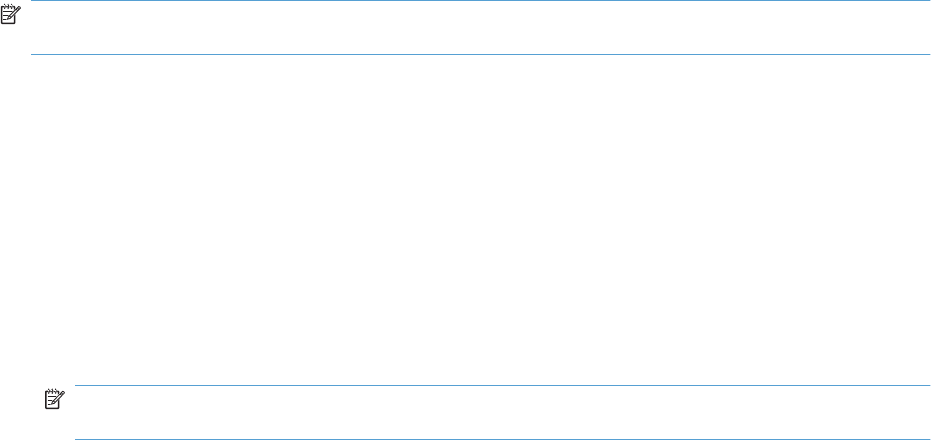
Előzetes nyomtatási beállítások létrehozása és használata
Macintosh rendszerben
Előzetes nyomtatási beállítások használatával mentheti a nyomtatóillesztő program aktuális beállításait
későbbi felhasználásra.
Előzetes nyomtatási beállítás létrehozása
1. A Fájl menüben kattintson a Nyomtatás lehetőségre.
2.
Válassza ki a meghajtót.
3.
Válassza ki a későbbi használatra elmenteni kívánt nyomtatási beállításokat.
4. A Presets (előzetes beállítások) menüben kattintson a Mentés másként... lehetőségre, és
adja meg az előzetes beállítás nevét.
5. Kattintson az OK gombra.
Az előzetes nyomtatási beállítások használata
1. A Fájl menüben kattintson a Nyomtatás lehetőségre.
2.
Válassza ki a meghajtót.
3. A Presets (előzetes beállítások) menüben jelölje ki az előzetes nyomtatási beállításokat.
MEGJEGYZÉS: A nyomtató-illesztőprogram alapértelmezett beállításainak használatához válassza a
normál lehetőséget.
Fedőlap nyomtatása Mac rendszerben
1. A Fájl menüben kattintson a Nyomtatás lehetőségre.
2.
Válassza ki a meghajtót.
3. Nyissa meg a Fedőlap menüt, és jelölje ki a fedőlap nyomtatásának helyét. Kattintson a Before
Document (a dokumentum előtt) vagy a After Document (a dokumentum után)
lehetőségre.
4. A Cover Page Type (fedőlap típusa) menüben válassza ki a fedőlapra nyomtatni kívánt
üzenetet.
MEGJEGYZÉS: Ha üres fedőlapot szeretne nyomtatni, válassza a normál lehetőséget a
Cover Page Type (fedőlap típusa) menüben.
Vízjelek használata Macintosh rendszerben
1. A Fájl menüben kattintson a Nyomtatás lehetőségre.
2. Nyissa meg a Watermarks (vízjelek) menüt.
3. A Mode (mód) menüben válassza ki a használni kívánt vízjel típusát. A Vízjel lehetőség
kiválasztásával félig átlátszó üzenetet nyomtathat. Az Overlay (Fedőlap) lehetőség
kiválasztásával nem átlátszó üzenetet nyomtathat.
HUWW
Nyomtatás Mac számítógéppel
33